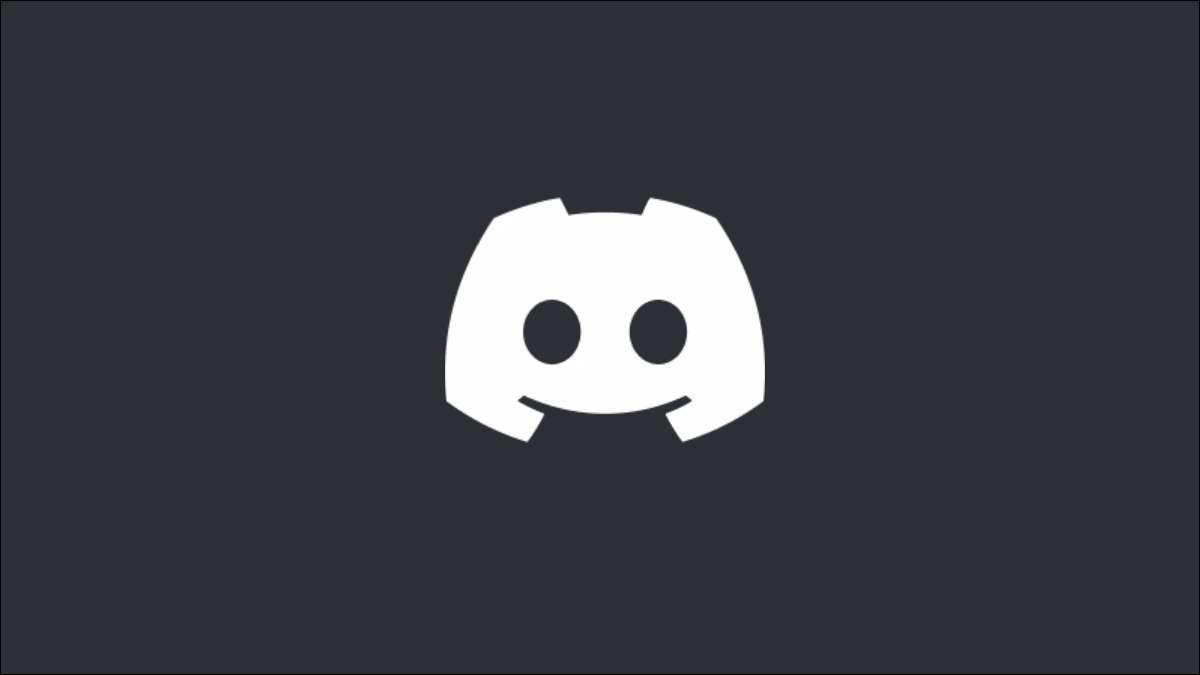 [삼]
더 이상 Discord 서버 소유자가되고 싶지 않은 경우 서버 소유권을 서버의 다른 사용자에게 전달할 수 있습니다. 데스크톱 및 모바일에서 Disord 에서이 소유권 전송 프로세스를 수행하는 방법을 보여줍니다.
[삼]
더 이상 Discord 서버 소유자가되고 싶지 않은 경우 서버 소유권을 서버의 다른 사용자에게 전달할 수 있습니다. 데스크톱 및 모바일에서 Disord 에서이 소유권 전송 프로세스를 수행하는 방법을 보여줍니다.
Disord Server의 소유권을 전달하면 어떻게됩니까?
[삼] 서버의 소유권을 누군가에게 전송하면 해당 사용자가 서버 소유자가됩니다. 당신은 당신이 될 때까지 서버의 일부로 남아 있습니다 수동으로 그대로 두십시오 ...에 소유권을 양도 할 수있는 서버 소유자 여야합니다. 아무도 당신을 위해 이것을 할 수 없습니다. [삼] 서버를 완전히 제거하려는 경우, 당신은 그렇게 할 수 있습니다. 서버 삭제 ...에 이렇게하면 서버의 모든 콘텐츠가 제거됩니다. [삼] 관련된: Discord 서버를 삭제하는 방법데스크톱에서 Discord 서버의 소유권을 전송합니다
[삼] Windows, Mac, Linux 또는 ChromeBook 컴퓨터에서 웹 브라우저에서 Disord App 또는 Disord의 웹 버전을 사용하여 서버의 소유권을 전송합니다. [삼] 시작하려면 먼저 컴퓨터에서 Disord를 시작하십시오. [삼] Disord의 왼쪽 사이드 바에서 누군가에게 전송할 서버를 클릭하십시오. [삼]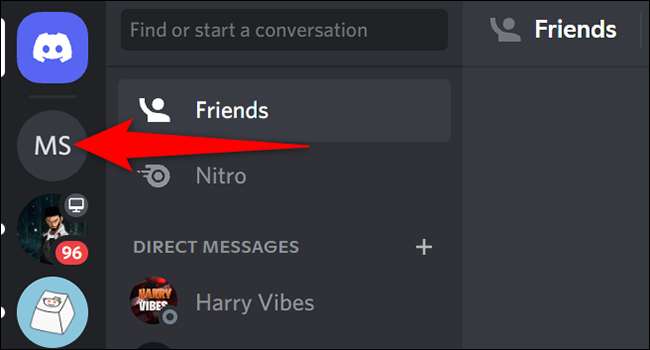 [삼]
서버 페이지 상단에서 서버 이름 옆에있는 아래쪽 화살표 아이콘을 클릭하십시오.
[삼]
[삼]
서버 페이지 상단에서 서버 이름 옆에있는 아래쪽 화살표 아이콘을 클릭하십시오.
[삼]
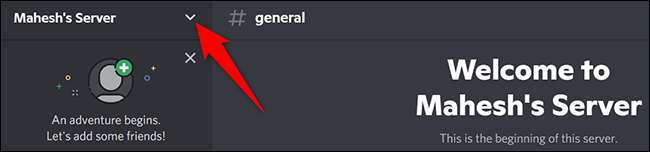 [삼]
열리는 메뉴에서 "서버 설정"을 선택하십시오.
[삼]
[삼]
열리는 메뉴에서 "서버 설정"을 선택하십시오.
[삼]
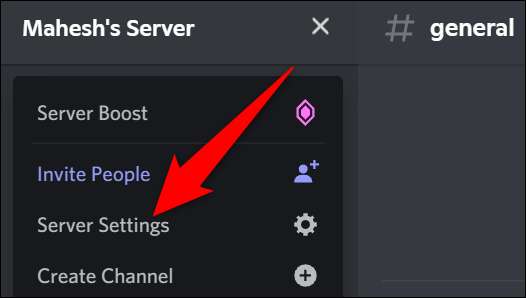 [삼]
서버의 설정 페이지에 착륙 할 것입니다. 여기서 왼쪽 사이드 바에서 "멤버"를 클릭하십시오.
[삼]
[삼]
서버의 설정 페이지에 착륙 할 것입니다. 여기서 왼쪽 사이드 바에서 "멤버"를 클릭하십시오.
[삼]
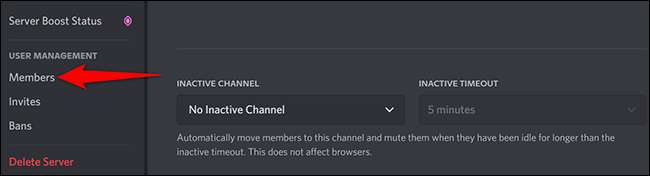 [삼]
오른쪽에있는 "서버 구성원"창에서 사용자가 서버 소유권을 전송하도록 사용자를 찾으십시오. 그런 다음 해당 사용자 이름 옆에있는 3 개의 점을 클릭하십시오.
[삼]
오른쪽에있는 "서버 구성원"창에서 사용자가 서버 소유권을 전송하도록 사용자를 찾으십시오. 그런 다음 해당 사용자 이름 옆에있는 3 개의 점을 클릭하십시오.
팁: 3 개의 점은 회원의 사용자 이름을 마우스 오버 할 때만 나타납니다.[삼]
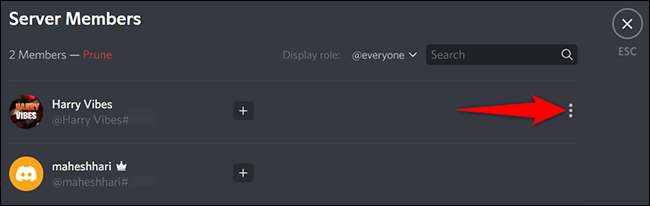 [삼]
드롭 다운 메뉴에서 "소유권 전송"을 클릭하십시오.
[삼]
[삼]
드롭 다운 메뉴에서 "소유권 전송"을 클릭하십시오.
[삼]
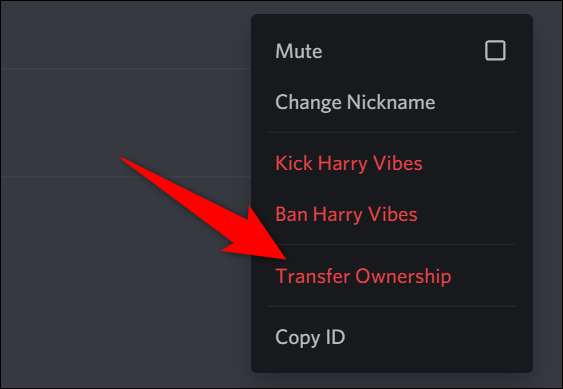 [삼]
옵션을 토글하고 "소유권 전송"을 클릭하는 "전송 소유권"창에서.
[삼]
[삼]
옵션을 토글하고 "소유권 전송"을 클릭하는 "전송 소유권"창에서.
[삼]
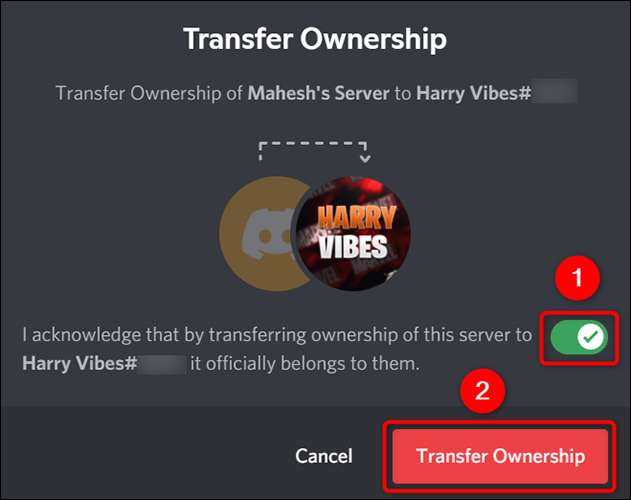 [삼]
그리고 그게 다야. 이제 서버가 선택한 사용자에 속합니다.
[삼]
관련된:
Discord 서버를 남기는 방법
[삼]
그리고 그게 다야. 이제 서버가 선택한 사용자에 속합니다.
[삼]
관련된:
Discord 서버를 남기는 방법
모바일에서 Discord 서버의 소유권을 전송합니다
[삼] iPhone, iPad 또는 Android Phone의 누군가에게 DiscorD 서버를 이전하려면 공식 Disord 모바일 앱을 사용하십시오. [삼] 휴대 전화에서 Disord 앱을 시작하여 시작하십시오. 앱의 왼쪽 사이드 바에서 서버를 눌러 전송할 수 있습니다. [삼]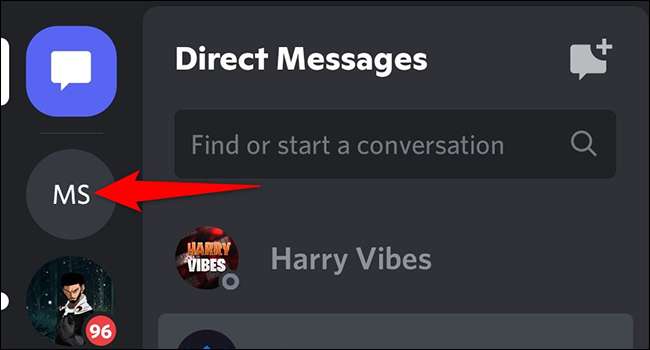 [삼]
서버 화면에서 서버 이름 옆에있는 3 개의 점을 누릅니다.
[삼]
[삼]
서버 화면에서 서버 이름 옆에있는 3 개의 점을 누릅니다.
[삼]
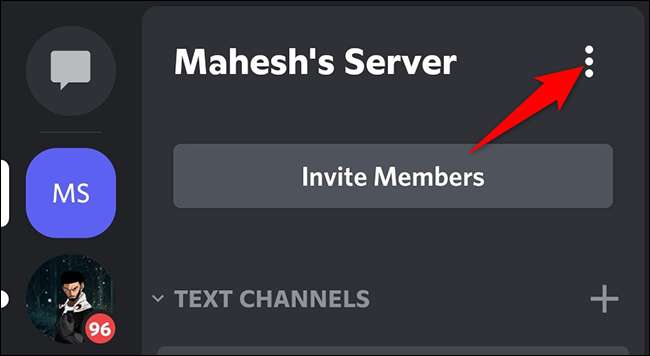 [삼]
세 점을 두드리면 열리는 화면에서 "설정"을 누릅니다.
[삼]
[삼]
세 점을 두드리면 열리는 화면에서 "설정"을 누릅니다.
[삼]
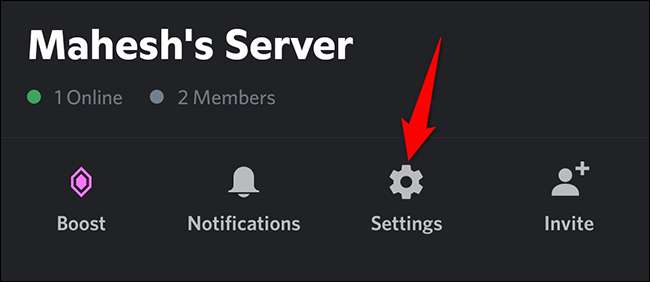 [삼]
"서버 설정"페이지를 아래쪽으로 스크롤하고 "회원"을 탭하십시오.
[삼]
[삼]
"서버 설정"페이지를 아래쪽으로 스크롤하고 "회원"을 탭하십시오.
[삼]
 [삼]
"회원 목록"페이지에서 서버 소유권을 전송하도록 사용자를 찾으십시오. 그런 다음 이름 옆에 3 개의 점을 누릅니다.
[삼]
[삼]
"회원 목록"페이지에서 서버 소유권을 전송하도록 사용자를 찾으십시오. 그런 다음 이름 옆에 3 개의 점을 누릅니다.
[삼]
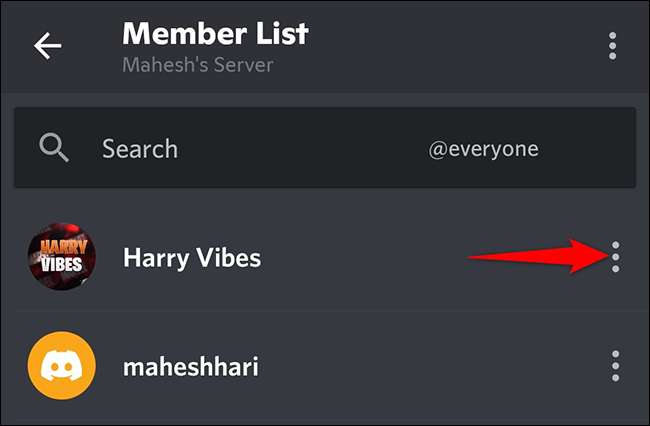 [삼]
3 도트 메뉴에서는 "전송 소유권"을 누릅니다.
[삼]
[삼]
3 도트 메뉴에서는 "전송 소유권"을 누릅니다.
[삼]
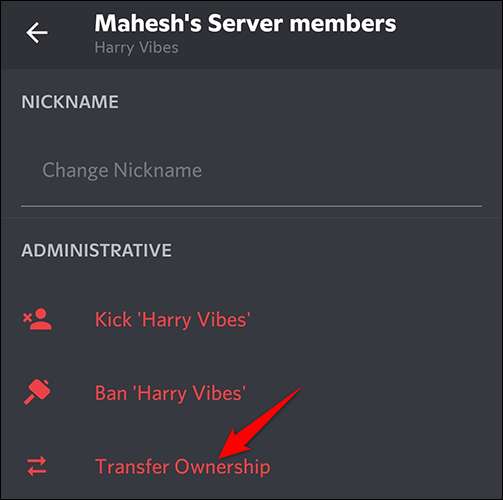 [삼]
작은 "전송 소유권"상자가 열립니다. 이 상자에서 하나와 유일한 옵션을 활성화하고 "전송"을 누릅니다.
[삼]
[삼]
작은 "전송 소유권"상자가 열립니다. 이 상자에서 하나와 유일한 옵션을 활성화하고 "전송"을 누릅니다.
[삼]
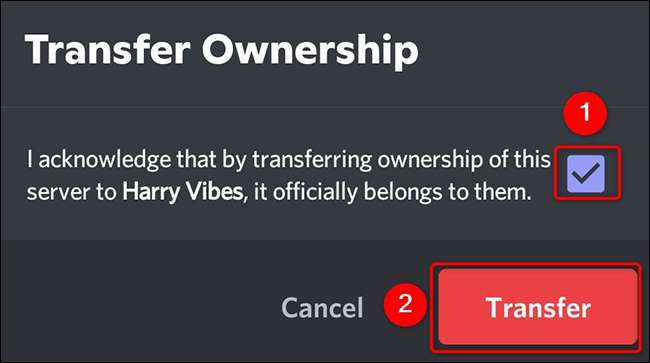 [삼]
그리고 그게 다야. Disord는 서버의 소유권을 선택한 사용자에게 전송합니다. 당신은 이제 당신의 인생에서 새로운 모험을 할 준비가되어 있습니다!
[삼]
그리고 그게 다야. Disord는 서버의 소유권을 선택한 사용자에게 전송합니다. 당신은 이제 당신의 인생에서 새로운 모험을 할 준비가되어 있습니다!
[삼] 나중에, 불화로 돌아 가기를 좋아한다면, 당신은 새 불화 서버를 만드십시오 그리고 새로운 사람들을 추가하십시오 그것에. [삼] 관련된: 디스르 테러 서버를 만드고 설정하고 관리하는 방법







